Bilgisayar kullanıcılarının sesle ilgili birçok sorunu vardır. Bu yazımızda Windows 8'de mikrofon ve hoparlör kurulumunu öğreneceksiniz. Ve Windows 8'deki ayar sistemi Windows 7'ye benzediğinden aşağıda sıralanan tüm işlemleri her iki işletim sisteminde de güvenle gerçekleştirebilirsiniz.
Öncelikle, sürücüler varsa, her şeyin doğru şekilde bağlanıp bağlanmadığını kontrol etmeniz gerekir. Ve ancak o zaman ses ayarlarına geçmeye değer.
1. "Başlat" simgesine sağ tıklayın ve "Denetim Masası"nı seçin. Ardından "Donanım ve Ses" ve "Ses" e gitmeniz gerekir.

"Donanım ve Ses" i açın

"Ses"i Açmak
Listelenen tüm oynatma cihazlarının bulunduğu bir pencere açıldı. Bu pencerede hiçbir şey yoksa, sağ tıklayın ve bir onay işareti koyun: "Bağlantısı kesilmiş cihazları göster" ve "Bağlantısı kesilmiş cihazları göster".
"Oynatma" sekmesinde kulaklıkları ve hoparlörleri ve "Kayıt" sekmesinde - mikrofonu yapılandıracağız.

"Oynatma" sekmesinde hoparlörleri ve kulaklıkları ayarlayın
2. Hoparlör simgesine sağ tıklayın ve "Hoparlörleri Yapılandır"ı seçin.

Sütunların açılır menüsünde "Hoparlörleri yapılandır" ı seçin
3. "Hoparlör Ayarı" penceresi görünür. İlk adım bir konfigürasyon seçmektir. Her zamanki yerleşik dizüstü bilgisayar hoparlörlerim var, bu yüzden Stereo'dan başka bir şey yok. Çeşitli ses kanalı seçeneklerine sahip olabilirsiniz: Stereo, Quadrophonic, Surround, 5.1 Surround, 7.1 Surround ve daha fazlası.
İki hoparlörünüz veya kulaklığınız varsa, Stereo en iyi seçimdir. Birden fazla hoparlörünüz ve bir subwoofer'ınız varsa, Surround'u seçebilirsiniz. Genel olarak farklı seçenekleri denemenizi ve "Kontrol Et" butonuna tıklayarak dinlemenizi tavsiye ederim. Şimdi "İleri" ye tıklayın.

Yapılandırma ayarlarında, yan ve ön tarafta bulunan hoparlörleri seçmeniz gerekir. "İleri" ve "Son" u tıklayın.


Kurulum tamamlandı. "Bitir" i tıklayın
3. "Özellikler"e gidin.

Hoparlör simgesine sağ tıklayın ve "Özellikler" i seçin
Bu menüde hoparlör ve kulaklık ayarları için birçok sekme bulunur:

Genel hoparlör ayarları


İyileştirmeler

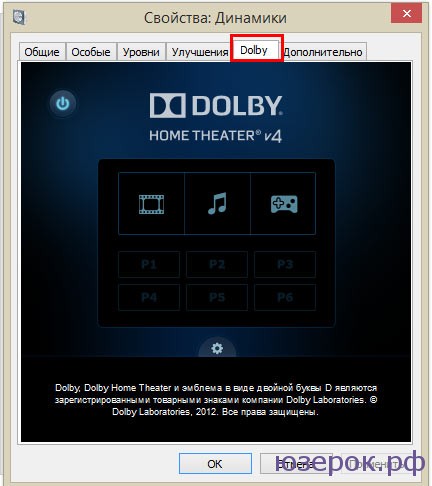
Bunlara ek olarak. Burada bit hızını seçebilirsiniz.

Ek kulaklık ve hoparlör ayarları
Ayarlarınız, hoparlörlerinize ve kulaklığınıza bağlı olarak biraz farklılık gösterebilir.
Mikrofonu ayarlama
1. Mikrofonu kurmaya devam ediyoruz. "Kayıt" sekmesine gidin. Mikrofon simgesine sağ tıklayın ve Özellikler'i seçin.


Mikrofon simgesine sağ tıklayın ve "Özellikler" i seçin
Mikrofonun özelliklerinde birkaç sekme görürsünüz. Genel sekmesi, bağlı aygıt ve konektör hakkında bilgiler içerir.

"Dinle" sekmesi.

Seviyeler. Burada mikrofon kaydı için ses seviyesini seçebilirsiniz. 30.000'in üzerinde bir mikrofonunuz olsa bile sesi 100'e ayarlamanızı tavsiye etmiyorum. Kayıt kalitesi berbat olabiliyor. Yankı, gürültü ve birçok kusur ortaya çıkıyor. Bu nedenle seviyeyi kendiniz ayarlayın ve kayıt sırasında ne olduğunu kontrol edin.

İyileştirmeler. Onay işaretleri koyduk: "Gürültü azaltma" ve "Yankı iptali".

Bunlara ek olarak. Burada bit derinliğini ve örnekleme oranını seçebilirsiniz.

- Bilgisayarda, oynatıcıda sesin kapatılıp kapatılmadığına bakın;
- Hoparlörlerin doğru bağlanıp bağlanmadığını ve açık olup olmadığını kontrol edin.
- Sürücülerin düzgün çalışıp çalışmadığını kontrol edin
- "Sorun Giderme Sihirbazı"nı kullanarak sorunları gidermeye çalışın. "Denetim Masası" - "Sorun Giderme" - "Ses çalma sorunlarını giderme" seçeneğine gidin.



































